- লেখক Jason Gerald [email protected].
- Public 2023-12-16 10:57.
- সর্বশেষ পরিবর্তিত 2025-01-23 12:08.
এই উইকিহো আপনাকে শেখায় কিভাবে আইফোনে আপনার অ্যাপল আইডি অ্যাকাউন্টে একটি অতিরিক্ত ফোন নম্বর যোগ করতে হয়। আপনার অ্যাপল আইডিতে একটি নম্বর যোগ করে, এটি বার্তা এবং অন্যান্য অ্যাপে ব্যবহার করা যেতে পারে।
ধাপ
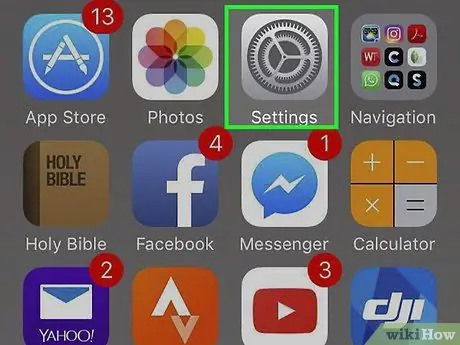
পদক্ষেপ 1. ডিভাইস সেটিংস মেনু খুলুন ("সেটিংস")।
এই মেনুটি একটি ধূসর গিয়ার আইকন দ্বারা চিহ্নিত করা হয় যা সাধারণত ডিভাইসের হোম স্ক্রিনগুলির একটিতে থাকে।
আপনি যদি আপনার হোম স্ক্রিনে আইকনটি খুঁজে না পান তবে এটি সম্ভবত ইউটিলিটি ফোল্ডারে রয়েছে।
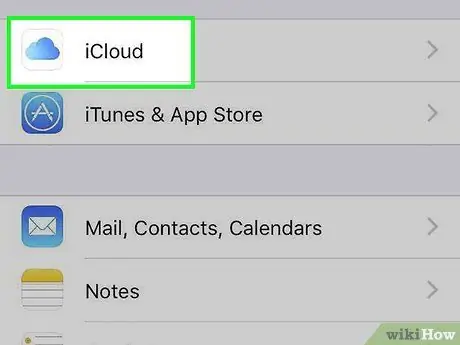
ধাপ 2. স্পর্শ iCloud।
এটি সেটিংস মেনুর চতুর্থ সেগমেন্টের শীর্ষে ("আইটিউনস এবং অ্যাপ স্টোর" এবং "ওয়ালেট এবং অ্যাপল পে" সহ)।
আপনি যদি আইফোনে আপনার আইক্লাউড অ্যাকাউন্টে সাইন ইন না করে থাকেন, তাহলে অনুরোধ করা হলে আপনার অ্যাপল আইডি ব্যবহারকারীর নাম এবং পাসওয়ার্ড লিখুন।
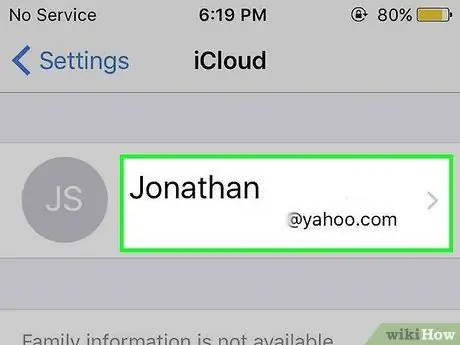
ধাপ 3. অ্যাপল আইডি টাচ করুন।
এই আইডি হল প্রথম বোতাম যা নাম এবং প্রাথমিক ইমেল ঠিকানা প্রদর্শন করে।
আপনাকে আপনার অ্যাকাউন্টের পাসওয়ার্ড দিতে বলা হতে পারে।
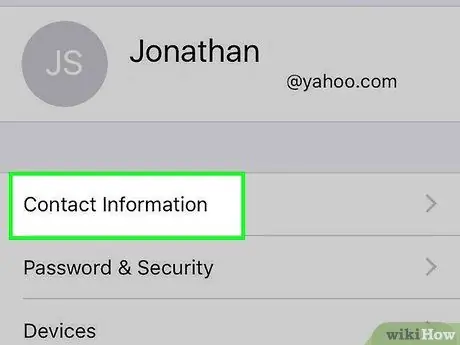
ধাপ 4. যোগাযোগের তথ্য স্পর্শ করুন।
এই বিকল্পটি দ্বিতীয় মেনু বিভাগে প্রথম বিকল্প।
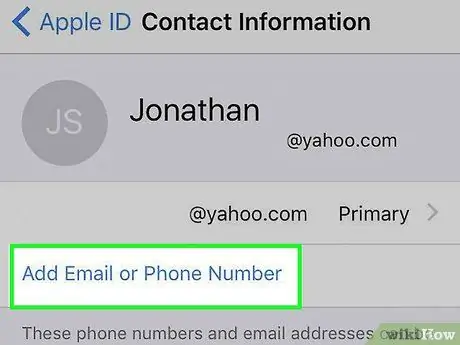
পদক্ষেপ 5. ইমেল বা ফোন নম্বর যোগ করুন স্পর্শ করুন।
এই বিকল্পটি প্রথম মেনু বিভাগে শেষ বিকল্প।
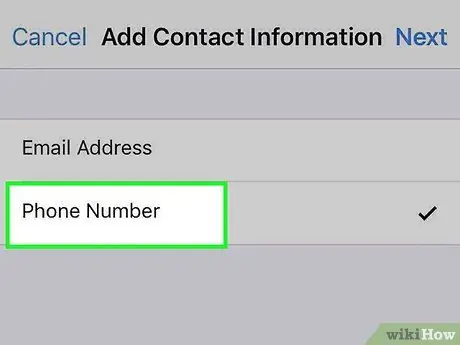
ধাপ 6. ফোন নম্বর স্পর্শ করুন।
নিশ্চিত করুন যে "ফোন নম্বর" বিকল্পের পাশে একটি চেক চিহ্ন প্রদর্শিত হয়েছে, এবং "ইমেল ঠিকানা" নয়।
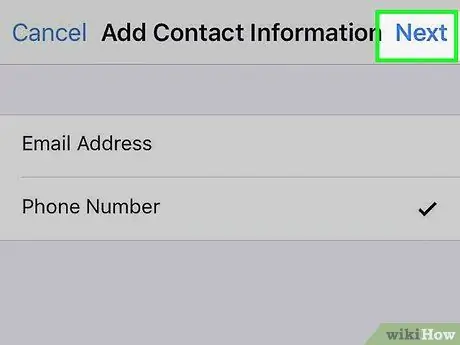
ধাপ 7. পরবর্তী স্পর্শ করুন।
এটি পর্দার উপরের ডান কোণে।
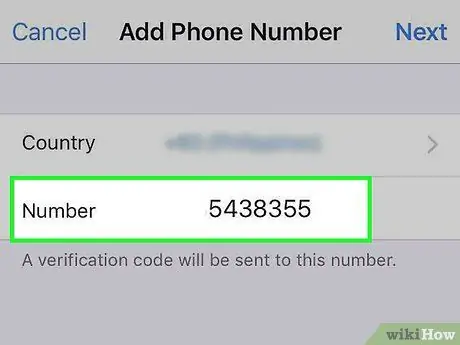
ধাপ 8. আপনি অ্যাকাউন্টে যে ফোন নম্বর যোগ করতে চান তা লিখুন।
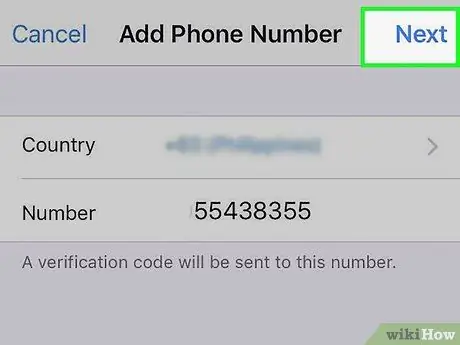
ধাপ 9. পরবর্তী স্পর্শ করুন।
এটি পর্দার উপরের ডান কোণে।
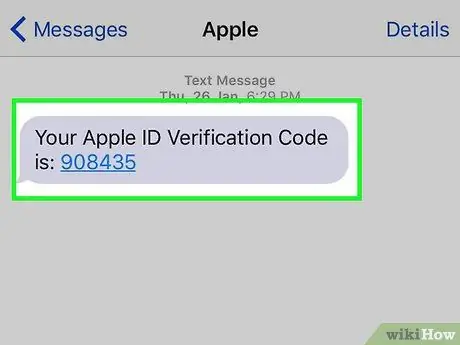
ধাপ 10. ফোনে যাচাইকরণ কোড পরীক্ষা করুন।
আপনার অ্যাকাউন্টে যোগ করা ফোন নম্বরে একটি যাচাইকরণ কোড পাঠানো হবে।
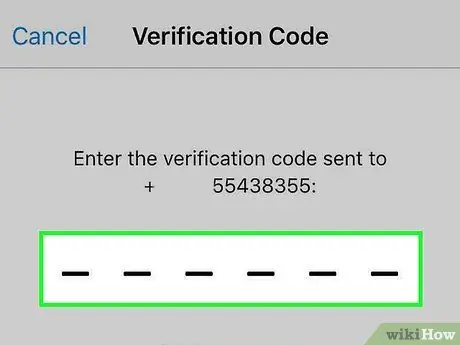
ধাপ 11. যাচাইকরণ কোড লিখুন।
কোডটি প্রবেশ করার পরে, আপনার নিবন্ধিত নম্বরটি "যাচাইকৃত নম্বর" হিসাবে "যোগাযোগের তথ্য" মেনুতে প্রদর্শিত হবে।
- এই প্রক্রিয়াটি আপনার প্রাথমিক অ্যাপল আইডি ইমেল ঠিকানা যোগ করা নতুন নম্বরটি তৈরি করবে না। যাইহোক, আপনি আপনার অ্যাপল আইডিতে নম্বরটি লিঙ্ক করতে পারেন।
- নম্বরটি একটি iMessage অ্যাকাউন্টের সাথেও সংযুক্ত করা যেতে পারে।






